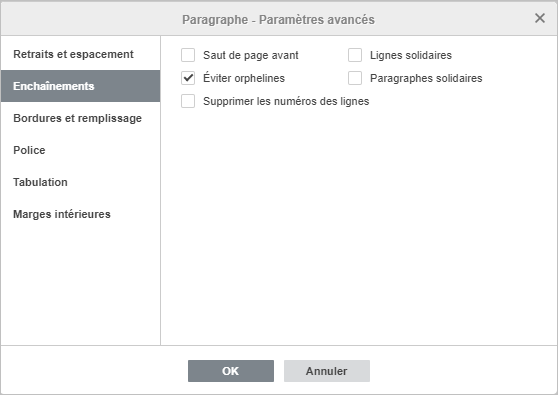- Accueil
- Docs
- Guides utilisateurs
- Éditeur de documents
- Insérer des sauts de page
Insérer des sauts de page
Dans l'éditeur de documents, vous pouvez ajouter un saut de page pour commencer une nouvelle page, insérer une page vierge et configurer les options de pagination.
Pour insérer un saut de page à la position actuelle du curseur, cliquez sur icône  Sauts sous onglets Insertion ou Mise en page de la barre d'outils supérieure ou cliquez sur la flèche à côté de cette icône et sélectionnez l'option Insérer un saut de page dans e menu. Vous pouvez également utiliser le raccourci clavier Ctrl+Enter:
Sauts sous onglets Insertion ou Mise en page de la barre d'outils supérieure ou cliquez sur la flèche à côté de cette icône et sélectionnez l'option Insérer un saut de page dans e menu. Vous pouvez également utiliser le raccourci clavier Ctrl+Enter:
Pour insérer une page vierge à la position actuelle du curseur, cliquez sur l'icône  Page vide sous l'onglet Insertion de la barre d'outils supérieure. Cette opération permet d'insérer deux sauts de page qui démarrent une page vierge.
Page vide sous l'onglet Insertion de la barre d'outils supérieure. Cette opération permet d'insérer deux sauts de page qui démarrent une page vierge.
Pour insérer un saut de page avant le paragraphe sélectionné, ç-à-d commencer ce paragraphe en haut de la nouvelle page:
- cliquez avec le bouton droit de la souris et sélectionnez l'option Saut de page avant dans le menu ou
- cliquez avec le bouton droit de la souris, sélectionnez l'option Paramètres avancés du paragraphe dans le menu ou utilisez Afficher les paramètres avancés sur la barre latérale droite et activez l'option Saut de page avant sous l'onglet Sauts de ligne et de page dans la fenêtre Paragraphe - Paramètres avancés.
Pour conserver les lignes solidaires en sorte que toutes les lignes d'un paragraphe soient déplacées sur la nouvelle page (c'est-à-dire il n'y aura aucun saut de page entre les lignes dans un seul paragraphe),
- cliquez avec le bouton droit de la souris et sélectionnez l'option Lignes solitaires dans le menu ou
- cliquez avec le bouton droit de la souris, sélectionnez l'option Paramètres avancés du paragraphe dans le menu ou utilisez Afficher les paramètres avancés sur la barre latérale droite et activez l'option Lignes solitaires sous l'onglet Sauts de ligne et de page dans la fenêtre Paragraphe - Paramètres avancés.
L'onglet Sauts de ligne et de page dans la fenêtre Paragraphe - Paramètres avancés permet d'activer deux autres options de pagination:
- Paragraphes solidaires sert à éviter le saut de page entre le paragraphe sélectionné et le paragraphe suivant.
- Éviter orphelines est activée par défaut et sert à empêcher les lignes de paragraphe isolées (première ou dernière) d'apparaître en haut ou en bas d'une page.